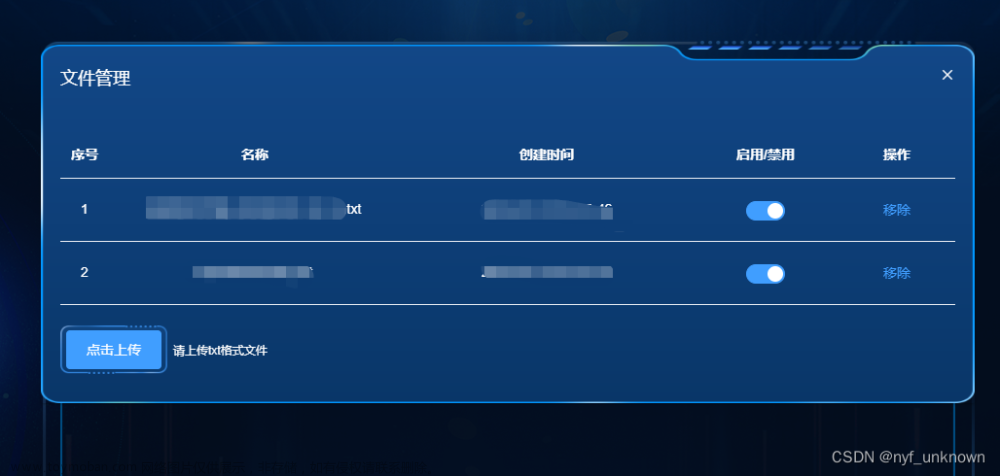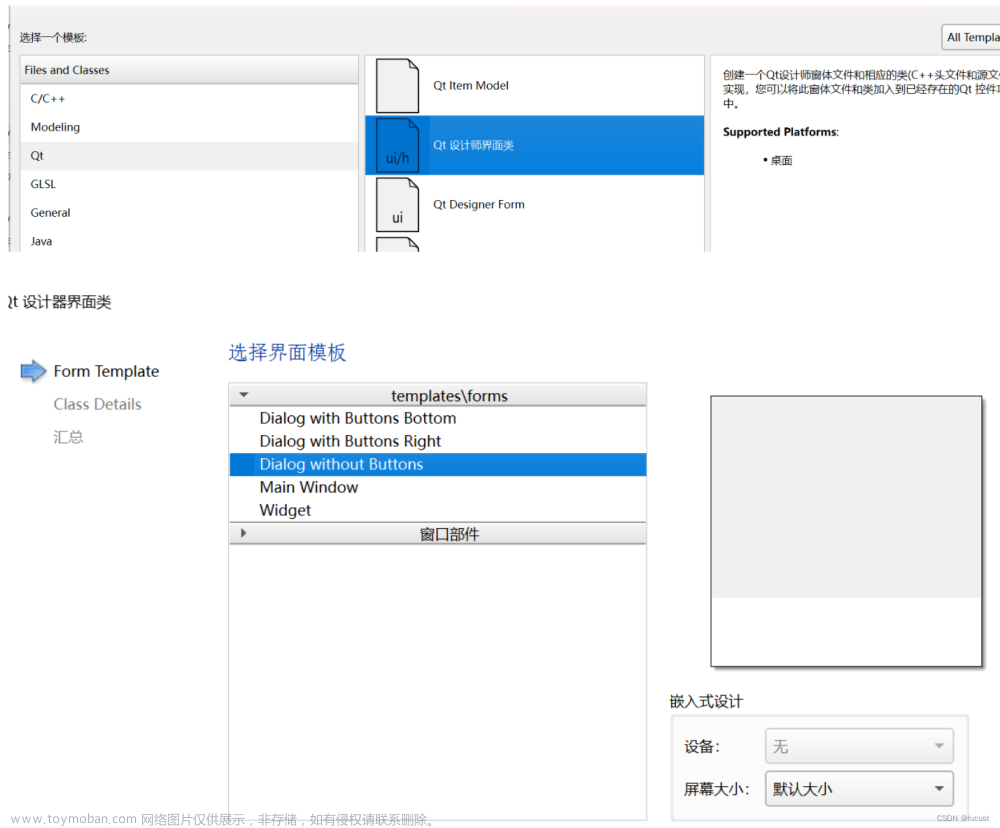Qt 是一个跨平台C++图形界面开发库,利用Qt可以快速开发跨平台窗体应用程序,在Qt中我们可以通过拖拽的方式将不同组件放到指定的位置,实现图形化开发极大的方便了开发效率,本章将重点介绍自定义Dialog组件的常用方法及灵活运用。
在之前的文章中笔者已经为大家展示了默认Dialog组件的使用方法,虽然内置组件支持对数据的输入,但有时候我们需要一次性输入多个数据,此时如果之使用默认模态对话框似乎不太够用,此时我们需要自己创建一个自定义对话框,需要说明的是此类对话框也是一种窗体,所以可以在其上面放置任何通用组件,以实现更多复杂的开发需求。
自定义对话框需要解决的问题是,如何让父窗体与子窗体进行数据交换,要实现数据的交换有两种方式,第一种方式是通过动态加载模态对话框,当用户点击确定后通过GetValue()来拿到数据,而第二种方式则是通过发送信号的方式将数据投递给父窗体,这两种方式都可以,读者可根据自身需求来选择不同的通信方式。
1.1 使用模态对话框传值
首先我们需要创建一个自定义对话框,在Qt中创建对话框很容易,具体创建流程如下所示:
- 选择项目 -> AddNew -> QT -> Qt设计师界面类 -> 选择DialogWithoutButtons -> 命名为Dialog保存

此时直接点击下一步按钮,并选中Forms/dialog.ui界面编辑菜单,在编辑栏中我们分别增加一个LineEdit编辑框,以及两个PushButton按钮组件,将第一个组件命名为BtnOk将第二个组件命名为BtnCancel,界面如下所示;

当做完页面布局后,其次我们还需要在Dialog.ui组件上增加两个信号,分别是点击和关闭,并将信号关联到两个槽函数上,其信号应该写成如下图所示。

如上图,accept() 是 QDialog 类的一个公共槽函数。调用这个槽函数会触发对话框的接受(accept)操作,通常用于模拟用户点击对话框的“确定”按钮。同样的reject() 也是 QDialog 类的一个公共槽函数。调用这个槽函数会触发对话框的拒绝(reject)操作,通常用于模拟用户点击对话框的“取消”按钮。
接着我们点开模态对话框的dialog.cpp对话框类,其类内需要定义两个成员函数,它们的功能如下:
- 第一个
GetValue()用来获取当前编辑框内的数据并将数据返回给父窗体。 - 第二个
SetValue()用来接收传入的参数,并将此参数设置到自身窗体中的编辑框内。
#include "dialog.h"
#include "ui_dialog.h"
Dialog::Dialog(QWidget *parent) :QDialog(parent),ui(new Ui::Dialog)
{
ui->setupUi(this);
}
// 用于MainWindow获取编辑框中的数据
QString Dialog::GetValue()
{
return ui->lineEdit->text();
}
// 用于设置当前编辑框中的数据为MainWindow
void Dialog::SetValue(QString x)
{
ui->lineEdit->setText(x);
}
Dialog::~Dialog()
{
delete ui;
}
接着我们来看一下MainWindow函数中是如何接收参数的,对于主窗体来说,当用户点击on_pushButton_clicked()按钮时,我们需要动态将自己创建的Dialog加载,读取出主窗体编辑框内的值并设置到子窗体内,当用户按下QDialog::Accepted时则是获取子窗体内的值,此时通过调用ptr->GetValue()子窗体的成员函数来返回一个字符串,并将其设置到父窗体的编辑框内,主函数代码如下所示;
// 首先要包含Dialog对话框类
#include "dialog.h"
#include <iostream>
#include <QDialog>
MainWindow::MainWindow(QWidget *parent) :QMainWindow(parent),ui(new Ui::MainWindow)
{
ui->setupUi(this);
ui->lineEdit->setEnabled(false);
ui->lineEdit->setText("hello lyshark");
}
MainWindow::~MainWindow()
{
delete ui;
}
// 按钮点击后执行
void MainWindow::on_pushButton_clicked()
{
// 创建模态对话框
Dialog *ptr = new Dialog(this); // 创建一个对话框
Qt::WindowFlags flags = ptr->windowFlags(); // 需要获取返回值
ptr->setWindowFlags(flags | Qt::MSWindowsFixedSizeDialogHint); // 设置对话框固定大小
// 读取MainWindows参数并设置到Dialog
QString item = ui->lineEdit->text();
ptr->SetValue(item);
int ref = ptr->exec(); // 以模态方式显示对话框
if (ref==QDialog::Accepted) // OK键被按下,对话框关闭
{
// 当BtnOk被按下时,则设置对话框中的数据
QString the_value = ptr->GetValue();
std::cout << "value = " << the_value.toStdString().data() << std::endl;
ui->lineEdit->setText(the_value);
}
// 删除释放对话框句柄
delete ptr;
}
至此就实现了参数的子窗体传递到父窗体,如下图所示;

2.1 使用信号传值
对于信号传值,我们需要在dialog.h头文件中增加sendText()信号,以及on_pushButton_clicked()槽函数的声明部分,如下所示;
// 定义信号(信号只需声明无需实现)
signals:
void sendText(QString str);
private slots:
void on_pushButton_clicked();
而在dialog.cpp实现部分,我们首先需要将子窗体中的按钮组件绑定到onBtnClick()槽函数上面,当需要发送数据时直接通过调用emit sendText触发信号,并携带子窗体中send_data的数据;
#include "dialog.h"
#include "ui_dialog.h"
Dialog::Dialog(QWidget *parent) :QDialog(parent),ui(new Ui::Dialog)
{
ui->setupUi(this);
// 连接pushButton到onBtnClick上
connect(ui->pushButton, SIGNAL(clicked()), this, SLOT(onBtnClick()));
}
Dialog::~Dialog()
{
delete ui;
}
// 发送信号到MainWindow
void Dialog::on_pushButton_clicked()
{
QString send_data = ui->lineEdit->text();
emit sendText(send_data);
}
接着是在mainwindow.h头文件定义中,新增槽函数receiveMsg()函数用来接收信号的传值。
private slots:
// 定义槽函数
void receiveMsg(QString str);
void on_pushButton_clicked();
在mainwindow.cpp实现部分,接收到信号后的槽函数receiveMsg其内部可以直接将参数设置到父类窗口的lineEdit组件上,而当on_pushButton_clicked按钮被点击是,我们只需要加载自己的子窗体,并Connect链接槽函数receiveMsg上面,当做完这一切之后,再通过subwindow->show()让子窗体显示出来。
#include "mainwindow.h"
#include "ui_mainwindow.h"
#include "dialog.h"
#include <QDialog>
MainWindow::MainWindow(QWidget *parent) : QMainWindow(parent),ui(new Ui::MainWindow)
{
ui->setupUi(this);
ui->lineEdit->setEnabled(false);
}
// 接收信号并设置到LineEdit上
void MainWindow::receiveMsg(QString str)
{
ui->lineEdit->setText(str);
}
MainWindow::~MainWindow()
{
delete ui;
}
void MainWindow::on_pushButton_clicked()
{
Dialog *subwindow = new Dialog(this);
// 当收到sendText信号时使用receiveMsg槽函数处理
connect(subwindow, SIGNAL(sendText(QString)), this, SLOT(receiveMsg(QString)));
subwindow->show();
}
当然,此类对话框是非模态的,读者可以拖动父对话框,而由于是信号控制,所以当发送参数到父窗体后,子窗体并不会立即关闭,如下图所示;
 文章来源:https://www.toymoban.com/news/detail-760173.html
文章来源:https://www.toymoban.com/news/detail-760173.html
完整案例下载文章来源地址https://www.toymoban.com/news/detail-760173.html
到了这里,关于C++ Qt开发:自定义Dialog对话框组件的文章就介绍完了。如果您还想了解更多内容,请在右上角搜索TOY模板网以前的文章或继续浏览下面的相关文章,希望大家以后多多支持TOY模板网!